Obwohl die Anwendungen im Bereich Engineering sehr vielfältig sind, sind die meisten von ihnen nur für Windows verfügbar. Heute lernen Sie jedoch, wie Sie SimulIDE auf Debian 11 installieren, einem sehr effizienten Elektroniksimulator, der täglich von immer mehr Menschen verwendet wird. Fangen wir an.
Was ist SimulIDE?
Laut der Website des Projekts
SimulIDE ist ein einfacher Echtzeit-Simulator für elektronische Schaltungen, der für Bastler oder Studenten gedacht ist, um mit einfachen elektronischen Schaltungen und Mikrocontrollern zu lernen und zu experimentieren, die mit PIC, AVR und Arduino kompatibel sind.
So wie wir es gelesen haben, obwohl SimulIDE für Studenten und Enthusiasten entwickelt wurde, mangelt es ihm nicht an Funktionen, die es ermöglichen, ein in Betracht zu ziehendes Dienstprogramm zu sein.
Die grafische Oberfläche von SimulIDE wird in QT erstellt , sodass wir es problemlos in viele Linux-Distributionen integrieren können. Abgesehen davon ist die Benutzeroberfläche einfach, da sie ein linkes Bedienfeld mit allen Werkzeugen und ein zentrales Bedienfeld hat, in dem wir simulieren können.
Da es Open Source ist (GPLv3-Lizenz), können wir es in jedem Projekt verwenden und den Code für Verbesserungen oder Audits analysieren.
Fangen wir an.
Installation von SimulIDE auf Debian 11
Die Unterstützung von SimulIDE für Linux ist ausgezeichnet und stellt uns Pakete zur Verfügung, um es schnell, einfach und ohne großen Aufwand zu installieren.
Die am meisten empfohlene Methode und diejenige, die die wenigsten Probleme verursachen kann, ist die Installation mit dem AppImage-Paket.
Die Installation kann über das Terminal oder über die grafische Oberfläche erfolgen.
Verwendung des Terminals zur Installation von SimulIDE
Eine schnelle Methode ist die Verwendung des Terminals, das immer ein großartiger Verbündeter ist.
Öffnen Sie ein Terminal und laden Sie SimulIDE mit dem Befehl wget herunter .
wget https://launchpad.net/simulide/0.4.15/0.4.15-stable/+download/simulide_0.4.15-SR9.AppImageWeisen Sie der Datei dann mit dem Befehl
Ausführungsberechtigungen zuchmod +x simulide_0.4.15.15-SR9.AppImageDanach können Sie es ausführen.
./simulide_0.4.15-SR9.AppImageDann können Sie sehen, wie die Benutzeroberfläche erscheint.
Über die grafische Benutzeroberfläche des Systems
Manche Leute sind nicht so gut mit dem Terminal. Aber kein Problem. Wir können das Verfahren nur mit der Debian-GUI durchführen.
Gehen Sie dazu auf diesen Link
Klicken Sie nun auf den Link zur Linux AppImage-Datei.
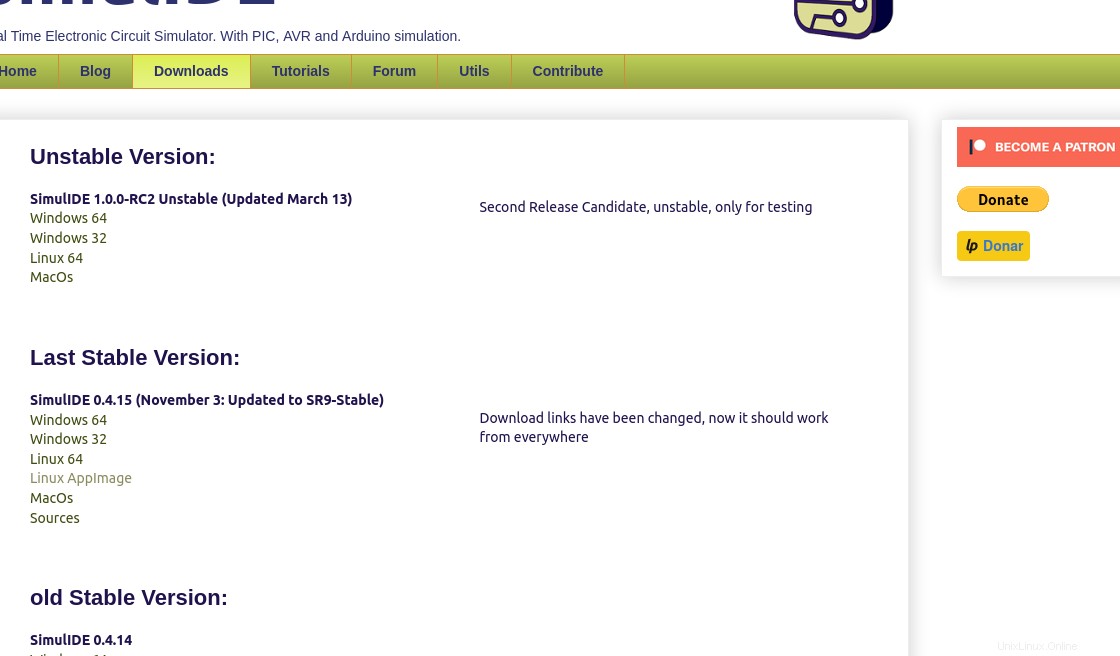
Jetzt können Sie mit dem Dateibrowser Ausführungsberechtigungen zuweisen, indem Sie mit der rechten Maustaste auf die Datei klicken und in den Eigenschaften zu den Berechtigungen gehen und geben Sie ihm Ausführungsberechtigungen.
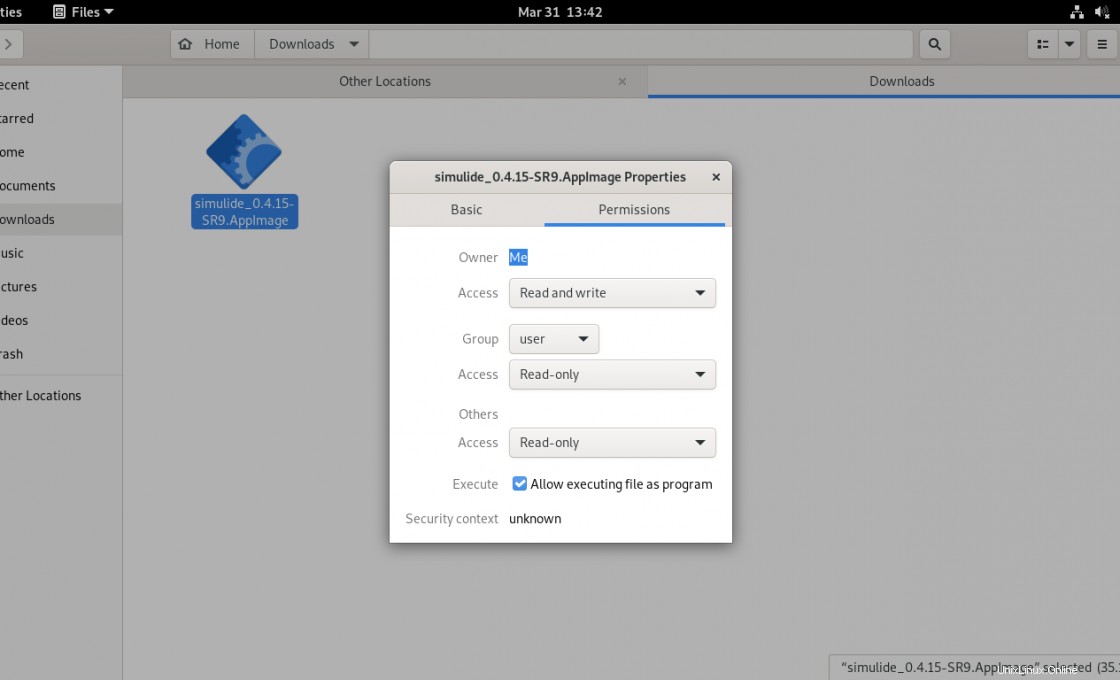
Führen Sie abschließend die Datei aus und das Programm wird gestartet.
SimulIDE auf Debian 11
Sobald die Anwendung startet, sehen Sie einen Startbildschirm, der etwa so aussieht.
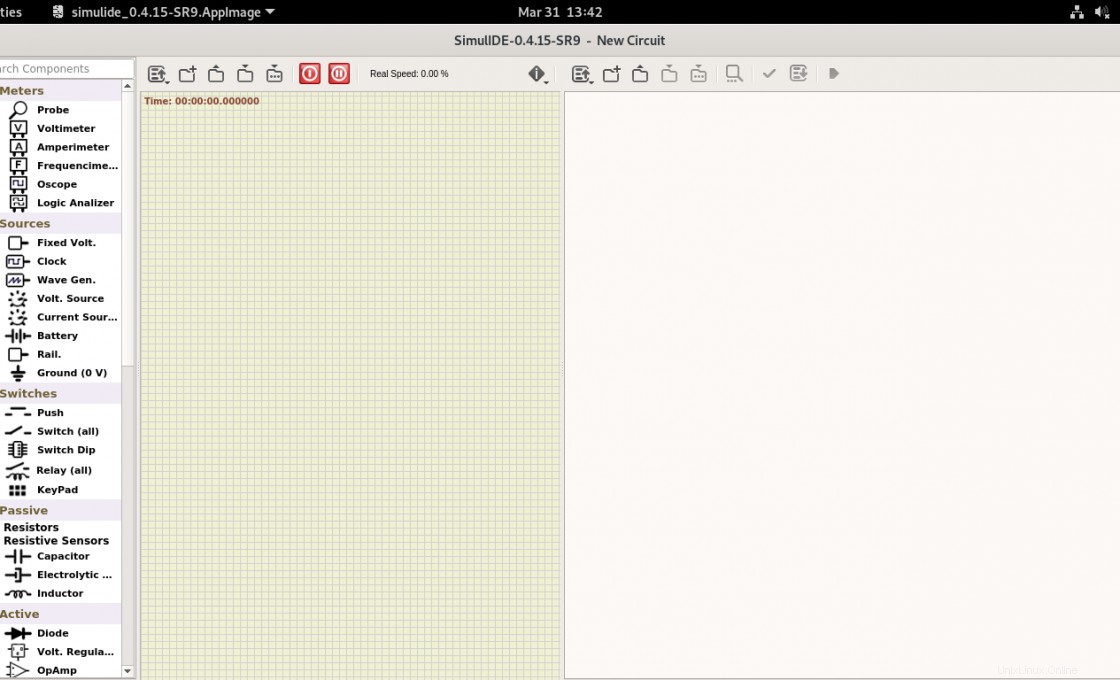
Wie Sie vielleicht bemerkt haben, ist die Benutzeroberfläche einfach und die Lernkurve sehr kurz.
Es bleibt uns nur, Elemente aus dem linken Bereich zu nehmen und mit dem Entwerfen zu beginnen.
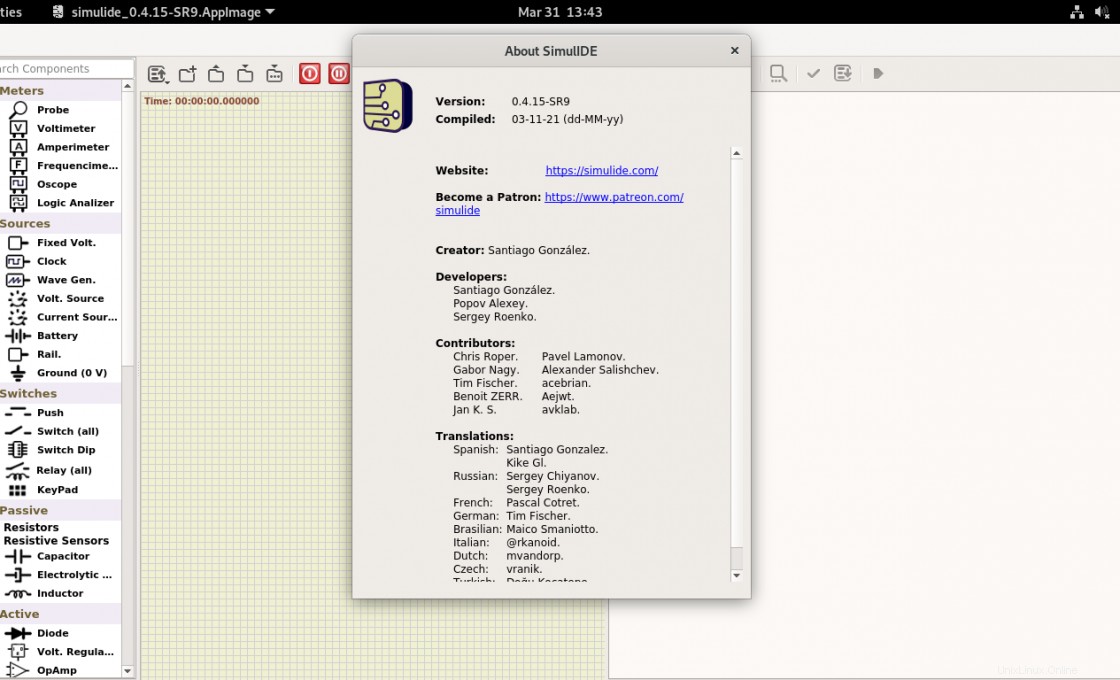
Deinstallation von SimulIDE auf Debian 11
Wenn Sie SimulIDE nicht mehr auf Ihrem System haben möchten, ist es ratsam, es zu deinstallieren. Entfernen Sie dazu einfach die AppImage-Datei aus dem System.
Wenn Sie dies über das Terminal tun möchten, führen Sie einfach
ausrm simulide_0.4.15-SR9.AppImageOder über die GUI, wenn Sie sich wohler fühlen.
Schlussfolgerung
SimulIDE ist ein großartiges Tool für alle Elektronikfachleute und Studenten, die einen einfach zu bedienenden Simulator suchen. Aufgrund seiner Open-Source-Lizenz wird es auch für den Einsatz in Bildungsumgebungen empfohlen.
Ich hoffe, dir hat dieser Beitrag gefallen und du hilfst uns zu wachsen, indem du ihn teilst.